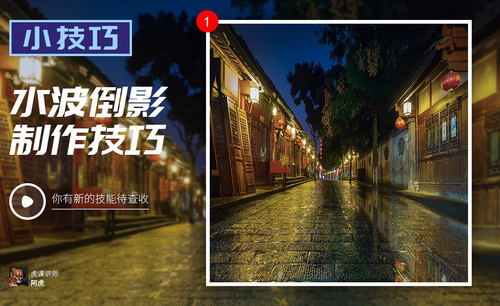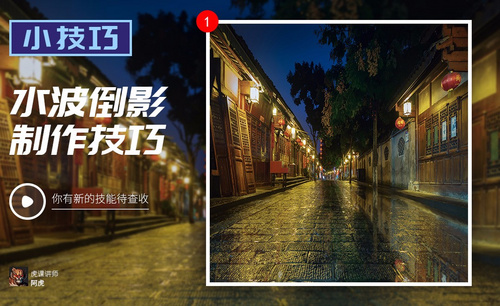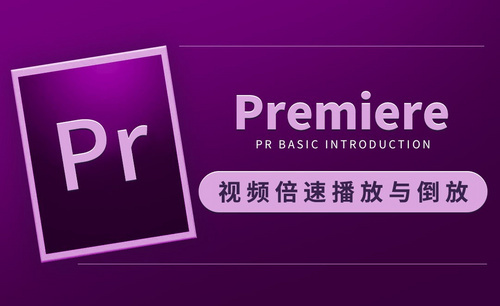PS怎么做倒影
发布时间:2021年04月15日 16:58
美丽的夜景,湖泊的涟漪拍出来都非常有意境,但我们从网上看的照片,所拍的夜景湖泊都有倒影叠加,显得整张图片画面更丰富,层次更深入。而我们所拍的图片,主体确实好看,但倒影几乎看不出来,甚至没有,虽说具有美感,但总少了几分滋味。那么图片倒影这个东西,是可以用PS软件修图来实现的。为了给我们的图片加入倒影,今天小编就为大家推荐一期PS怎么做倒影的教程,来教会大家倒影如何实现。
1,课程重点内容如图所示。
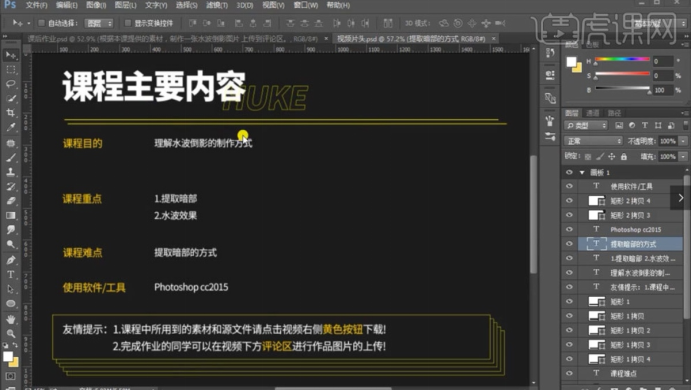
2,将素材图片导入ps中,使用套索工具复制图片。

3,选择【色彩范围】吸取【黑色】,整体调整色彩。
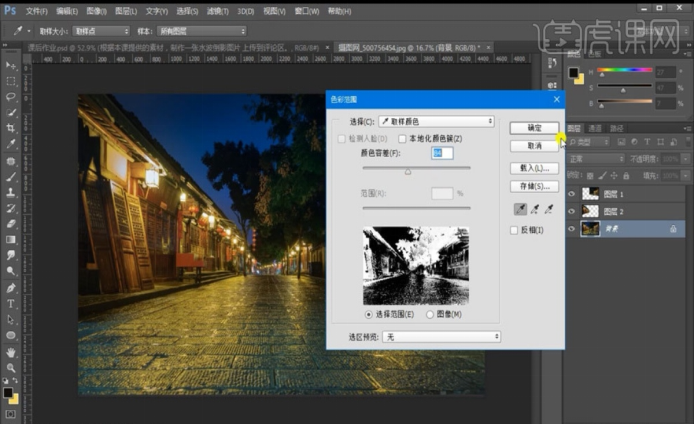
4,使用【ctrl+t】垂直翻转一下画面,调整透视关系。
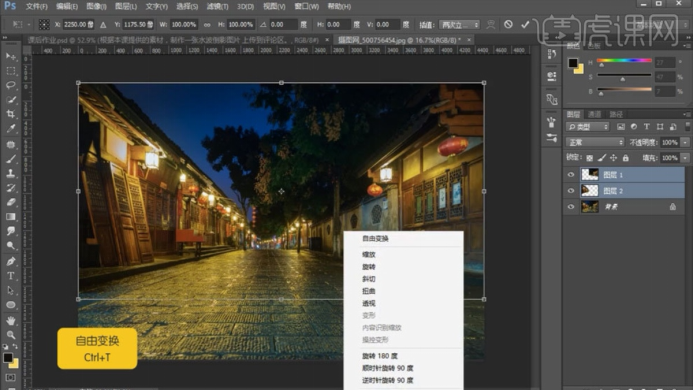
5,使用【B】画笔工具,擦除画面多余部分。

6,右键点击图层【应用图层蒙版】,再选择【滤镜】-【扭曲】-【波纹】。
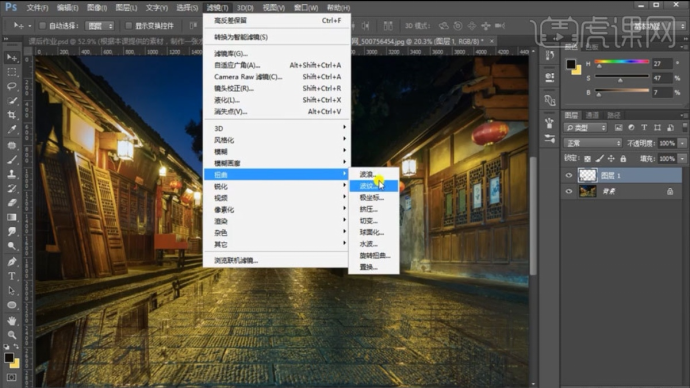
7,最终效果如图所示。

怎么样,是不是整张图片看起来更加有感觉了呢,那么快快和小编一起学习PS怎么做倒影,相信你也可以自己拍摄的照片中加入倒影哦。那么本期分享的内容就到这里,希望大家喜欢。
本篇文章使用以下硬件型号:联想小新Air15;系统版本:Win 10;软件版本:PS CC 2017。